如果计算机支持 SM3.0 硬件明暗处理,可以使用伪彩色曝光控制在视口中预览照明级别。这可以为您快速提供有关模型中照明的交互信息。
 “帮助”
“帮助” “3ds Max 资源和工具”
“3ds Max 资源和工具” “诊断视频硬件”查明您的系统是否支持 SM3.0 级别的明暗处理。
“诊断视频硬件”查明您的系统是否支持 SM3.0 级别的明暗处理。
要使伪彩色结果有意义,需要按照针对完整照明分析的相同方式设置场景:真实单位、光度学灯光、有效 mental ray 材质等等。有关详细信息,请参见“照明分析助手”。
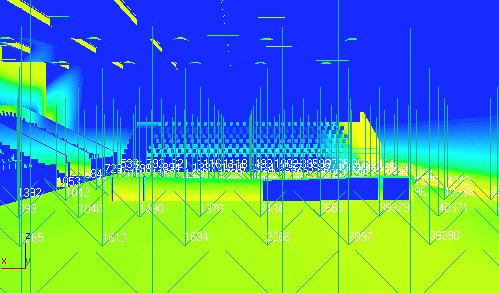
3 P.M. 室内网球场的伪彩色预览显示了充足的照明。
 对便于比较,此处提供了同一场景的渲染效果。 |
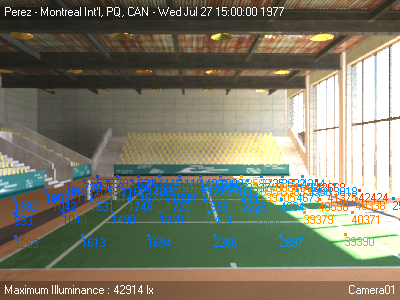 以及重叠照明分析数据的同一场景 |
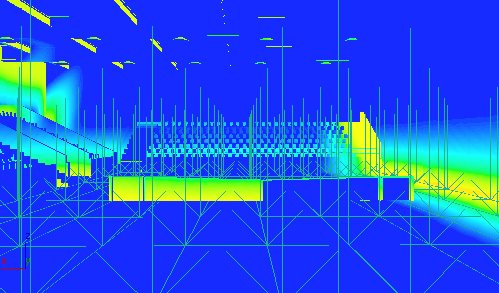
同一场景在中午的伪彩色预览显示可能需要人工灯光。
 渲染后的网球场(中午,无室内照明) |
 渲染后的网球场(中午,打开室内灯光) |
要在视口中预览照明级别,请执行以下操作:
- 选择“渲染”
 “曝光控制”。
“曝光控制”。
- 在“曝光控制”卷展栏中,选择“伪彩色曝光控制”。
- 在“显示范围”组中,将“最大”值更改为适合您的场景的值。
例如,如果照明主要为日光,请将“最大”值设置为 65000 lux。(默认值“最大=50”的范围不足以检查照明级别。)
如果场景中已有“测光表”对象,可以微调此值。例如,您可能知道日光级别低于最大值 65,000 lux。如果场景在室内并使用人工照明,则级别将大大低于该值:通常不大于 1,000 lux。(250 lux 通常被视为日常使用所需的最低照明。)
注: 在硬件明暗处理的视口中,65,000 lux 为太阳光(或任何其他类型的灯光)的最大值,因为值限于每像素 16 位。物理上这是不准确的,但对于预览照明级别而言,已经足够了。视口显示将显示是否存在日光,这正是您需要主要了解的。 - 激活要用于预览的视口,然后在“视口标签”菜单中,确保设置以下选项:
- 在“明暗处理视口标签”菜单中,选择“高质量”(仅适用于 Nitrous 显示)和“照明和阴影”
 “用场景灯光照亮”。
“用场景灯光照亮”。
- 在“按视图视口标签“菜单中,设置“默认明暗处理”。
这有助于提高照明和阴影质量级别,尽管视口性能可能会受到影响。
注: 如果使用旧版 Direct3D 驱动程序,步骤将略有不同。(此方法不适用于 OpenGL 驱动程序。)选项位于“视口配置”对话框 “照明和阴影”面板上。
“照明和阴影”面板上。
- “视口照明选项 (视口明暗处理)”组
 “照亮场景方法”组
“照亮场景方法”组  启用“启用硬件明暗处理”。
启用“启用硬件明暗处理”。
- “全局设置 (应用于所有视口)”组
 “质量/硬件支持”组
“质量/硬件支持”组  选择“最佳 (SM3.0 选项)”。
选择“最佳 (SM3.0 选项)”。
- “视口照明选项 (视口明暗处理)”组
 “照亮场景方法”组
“照亮场景方法”组  选择“场景灯光”。
选择“场景灯光”。
- “视口照明选项 (视口明暗处理)”组
 “阴影选项”组
“阴影选项”组  启用“启用阴影”。
启用“启用阴影”。
- “视口照明选项 (视口明暗处理)”组
 启用“在视口中启用曝光控制”。
启用“在视口中启用曝光控制”。
- 在“明暗处理视口标签”菜单中,选择“高质量”(仅适用于 Nitrous 显示)和“照明和阴影”
- 单击“确定”。
设置视口之后,即可以交互方式调整照明,并实时查看照明级别结果,或关闭视口。例如,可以拖动“日光”系统的“时”微调器,并查看一天中照明级别的变化。
在下图中,“日光”系统对室外体育馆进行照明。
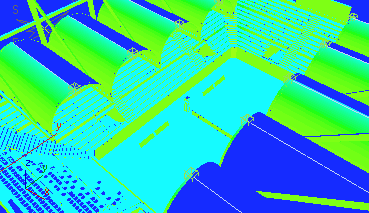 上午 5 点 |
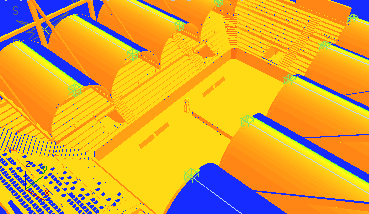 上午 6 点 |
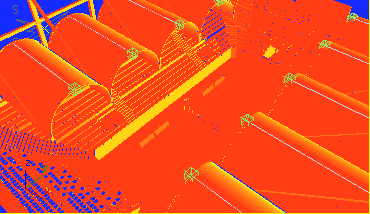 上午 9 点 |
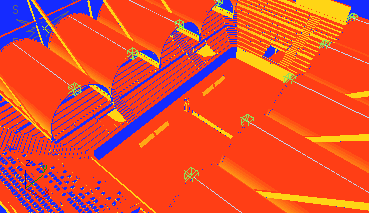 中午 |
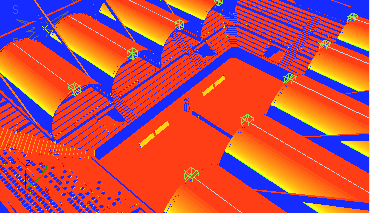 下午 3 点 |
 下午 5 点 |
照明级别的视口预览并不能替代使用“测光表”呈现的完整照明分析。有以下几种限制。
- 如前所述,视口仅使用每像素 16 位。这不能显示照明级别的完整范围。
- 预览不显示间接照明。
预览照明时主要考虑直接照明,但间接照明可在室内提供相当多的灯光。
- 在视口中,对透明度的支持有限,且并不完全准确。